Mục lục
Câu trả lời nhanh của bạn:
Để nhận biên nhận Đã đọc trong Yahoo Mail, bạn có thể biết nếu ai đó trả lời email của bạn thì điều đó có nghĩa là người đó đã đọc thư nhưng trong trường hợp người đó chưa đọc trả lời, điều đó không có nghĩa là anh ấy không xem nó.
Để nhận được biên nhận đã đọc thư Yahoo, bạn phải sử dụng công cụ MailSpring hoặc thiết lập Yahoo mail trên Outlook của bạn trên Windows 10 và kích hoạt Mailspring Pro . Giờ đây, khi ai đó mở thư, bạn sẽ nhận được thông báo bằng Mailspring.
Mailspring Pro là công cụ cao cấp phù hợp với hầu hết tất cả các nhà cung cấp dịch vụ email, mặc dù có một công cụ tên là MailTrack và công cụ này có phiên bản miễn phí.
Bạn có thể liên hệ với bộ phận hỗ trợ của Mailspring để tận dụng bất kỳ bản dùng thử nào nếu bạn cần điều này hoặc bạn có thể sử dụng Mailspring miễn phí và xem liệu nó có phù hợp với bạn hay không.
Để biết liệu ai đó vừa đọc thư của bạn, thì bạn nên thử một số cách để biết.
Biên nhận đã đọc của Yahoo Mail:
Khi bật biên nhận đã đọc cho email bạn gửi, bạn sẽ nhận được thông báo khi người nhận đọc tin nhắn của bạn. Dưới đây là một số điểm cần lưu ý:
▸ Không phải lúc nào cũng đáng tin cậy: Một số ứng dụng email hoặc cài đặt có thể ngăn gửi hoặc nhận biên nhận đã đọc. Do đó, không phải lúc nào bạn cũng nhận được thông báo xác nhận đã đọc ngay cả khi người nhận đã đọc email của bạn.
Xem thêm: Thứ tự danh sách theo dõi TikTok – Cách xem▸ Không phải ứng dụng email nào cũng hỗ trợ điều này: Ngay cả khi bạn bật thông báo xác nhận đã đọc trong Yahoo Mail, ứng dụng email của người nhận có thể không hỗ trợ tính năng này.Trong những trường hợp như vậy, bạn sẽ không nhận được biên nhận đã đọc.
Xem thêm: Ảnh bìa Facebook & Trình xem ảnh hồ sơ bị khóa▸ Người nhận có thể chọn không gửi biên nhận đã đọc: Ngay cả khi ứng dụng email khách của người nhận hỗ trợ biên nhận đã đọc, họ vẫn có thể chọn không gửi họ. Trong những trường hợp như vậy, bạn sẽ không nhận được thông báo xác nhận đã đọc ngay cả khi người nhận đã đọc email của bạn.
⚠️ Một số người có thể thấy thông báo xác nhận đã đọc là xâm phạm hoặc có thể không muốn bị theo dõi. Vì vậy, tốt nhất là luôn tôn trọng quyền riêng tư của người nhận và chỉ bật biên nhận đã đọc khi cần thiết.
Cách đặt biên nhận đã đọc trong Yahoo Mail:
Một cách để kiểm tra xem email của bạn có được nhận bởi một người nhận hay không là thiết lập biên nhận đã đọc. Bạn có thể biến màn hình nền Windows của mình thành thiết lập Yahoo mail ở đó.
Bất cứ khi nào người nhận mở email của bạn, thông báo sẽ bật lên, với sự trợ giúp của thông báo, bạn có thể kiểm tra ngày và giờ khi người nhận mở email của bạn .
Hãy đi sâu vào các điểm để thiết lập Yahoo Mail trên công cụ email trên máy tính để bàn:
Bước 1: Trước tiên, bạn chuẩn bị thông tin đăng nhập Yahoo để đăng nhập trên email trên máy tính để bàn (Outlook Desktop). Đảm bảo bạn đã chuẩn bị sẵn Mật khẩu ứng dụng từ 'Cài đặt tài khoản' của Yahoo Mail.

Bước 2: Bây giờ, hãy di chuột qua 'Thêm tài khoản' trên màn hình Windows 10 của bạn và chọn đăng nhập thông qua loại 'Khác'.
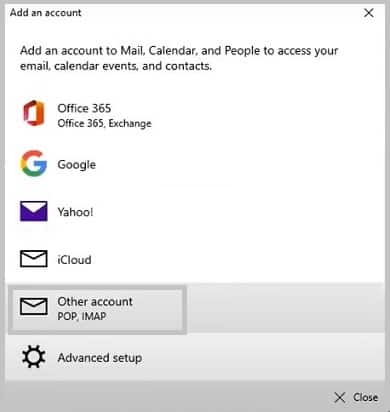
Bước 3: Tiếp theo, nhập tất cả thông tin chi tiết để đăng nhập, ví dụ: tên người dùng Yahoo, Mật khẩu ứng dụng (đã được tạo),và Tên, v.v. vào bảng chi tiết đăng nhập.
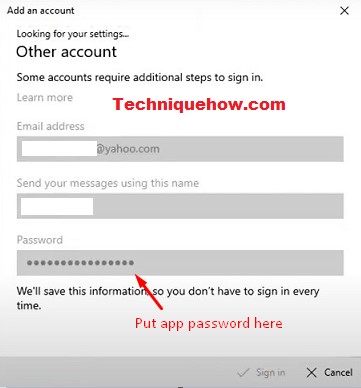
Bước 4: Để bật xác nhận đã đọc, từ ‘Menu’ chọn ‘Tùy chọn’ trong ‘Công cụ’. Sau đó, từ 'Tùy chọn email' bên dưới biểu tượng 'Tùy chọn', nhấn vào tùy chọn 'Đã đọc biên nhận' để bắt đầu theo dõi.
Đó là tất cả những gì bạn phải làm để thiết lập Yahoo Mail này trên máy tính của mình.
Công cụ theo dõi email: Mailspring – Yahoo Mail
Có nhiều công cụ theo dõi email như Mailspring và những công cụ khác có thể giúp theo dõi email được đọc khi nào hoặc số lần.
1. Mailspring
Mailspring là công cụ tốt nhất có thể theo dõi biên nhận đã đọc Yahoo Mail của bạn và bạn có thể thực hiện việc này rất dễ dàng chỉ bằng một vài bước sau. Mailspring khả dụng cho cả nền tảng Windows OS và macOS.
Vì Yahoo không có sẵn tính năng nhận biên nhận đã đọc nên có nhiều lựa chọn thay thế khác nhau. Mailspring là một trong những lựa chọn thay thế nếu bạn muốn biết các bước sử dụng công cụ này. Hãy kiểm tra những điều sau:
Bước 1: Trước tiên, bạn cần tải xuống Mailspring trên máy tính để bàn của mình, nó miễn phí.
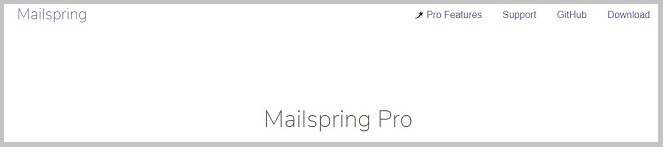
Bước 2: Để thiết lập tài khoản, bạn cần cung cấp ID thư và mật khẩu của mình, sau đó nhấn tiếp tục.
Bước 3: Sau khi tài khoản được tạo, bạn có thể bật 'Biên nhận đã đọc' . Đối với việc chọn xác nhận đã đọc nằm ở dưới cùng.
Bước 4: Bây giờ, bạn sẽ thấy Mailspring được đính kèm với mọi email tạithanh trên cùng. Khi nhấp vào biểu tượng, bạn có thể biết thời gian và số lần email được mở.
Đó là tất cả những gì bạn phải làm để theo dõi email và phương pháp này hoàn toàn hiệu quả 100% mà đã thử nghiệm với Mailspring Chuyên nghiệp (chỉ tốn $8) .
2. Công cụ MailTrack cho Biên nhận đã đọc
Mailtrack là một giải pháp thay thế khác để nhận biên nhận đã đọc. Công cụ này rất dễ sử dụng, đơn giản và cung cấp nhiều theo dõi email khác nhau. Tuy nhiên, điều này có sẵn dưới dạng tiện ích mở rộng của Chrome theo dõi hoạt động của người dùng Gmail khi ai đó mở nó. Điều này cũng giống như Mailspring.
Trên phiên bản miễn phí, bạn có thể thực hiện nhiều tính năng giống như theo dõi hơn và hơn thế nữa. Tất cả những gì bạn phải làm là tải tiện ích mở rộng trên Chrome của mình và bắt đầu sử dụng tiện ích đó trực tiếp từ trang web nền tảng email.
Chỉ cần làm theo các bước:
Bước 1: Đầu tiên , cài đặt tiện ích mở rộng MailTrack trên trình duyệt Chrome của bạn.
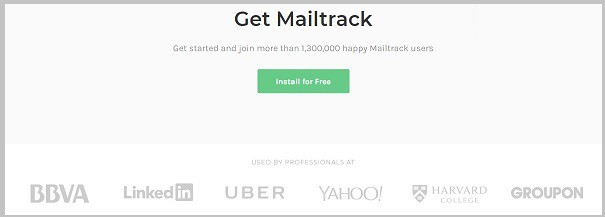
Bước 2: Tiếp theo, đăng nhập bằng thông tin đăng nhập của bạn và cấp quyền cho MailTrack bằng cách nhập thư của bạn ID và mật khẩu.
Bước 3: Sau khi các quyền được thiết lập và sẵn sàng sử dụng, bạn chỉ cần thử soạn thư.
Bước 4: Bây giờ, ở dưới cùng, hãy bật tính năng xác nhận đã đọc để theo dõi email. Đối với điều đó, hãy nhấn vào tab tùy chọn rồi bật yêu cầu xác nhận đã đọc.
Bước 5: Cuối cùng, sau khi người đó mở email, bạn sẽ nhận được thông báo cho người nhận đó đã mở của bạnmail.
Đó là tất cả những gì bạn phải làm với công cụ MailTrack để theo dõi email.
Yahoo Mail có cung cấp tính năng sẵn có để Theo dõi Hoạt động Email không?
Tính năng biên nhận đã đọc và theo dõi là rất cần thiết và Yahoo Mail không có tính năng đó vì một số lý do riêng tư. Mặc dù, có thể với các công cụ của bên thứ ba khác. Với sự trợ giúp của các tính năng này, bạn có thể theo dõi tất cả các chi tiết như thời điểm người nhận mở email của bạn và họ nhấp vào liên kết nào và sau khi biết điều này, bạn có thể gửi lời nhắc cho người nhận về email tiếp theo của mình.
Nhưng , Yahoo Mail không cung cấp tính năng này để nhận biên nhận đã đọc hoặc theo dõi email đã gửi. Tính năng này không được tích hợp sẵn nhưng có sẵn nhiều lựa chọn thay thế khác nhau để dễ dàng theo dõi và nhận biên nhận đã đọc của Yahoo.
Các công cụ như Mailspring & MailTrack.io có thể giúp bạn thực hiện điều này.
Các câu hỏi thường gặp:
1. Người nhận email có thấy biên nhận đã đọc không?
Thông thường, người nhận email không nhìn thấy biên nhận đã đọc. Thay vào đó, người gửi sẽ nhận được thông báo khi người nhận đã đọc email.
2. Làm cách nào để tắt xác nhận đã đọc trong email?
Quá trình tắt xác nhận đã đọc khác nhau tùy thuộc vào ứng dụng email bạn đang sử dụng. Trong hầu hết các trường hợp, bạn có thể tắt xác nhận đã đọc bằng cách đi tới phần cài đặt hoặc tùy chọn trong ứng dụng email của mình và tìm kiếm một tùy chọn liên quanthành 'xác nhận đã đọc'.
✮ Ví dụ: Trong Gmail, bạn có thể tắt xác nhận đã đọc bằng cách đi tới Cài đặt > Chung > “Hoàn tác gửi” và bỏ chọn hộp bên cạnh “Bật hoàn tác gửi”.
3. Ứng dụng email nào đã đọc biên nhận?
Một số ứng dụng email có chức năng biên nhận đã đọc, bao gồm Gmail, Yahoo Mail, Outlook và Apple Mail. Tuy nhiên, tính khả dụng của tính năng này có thể khác nhau tùy thuộc vào phiên bản hoặc cài đặt cụ thể của ứng dụng.
4. Làm cách nào để biết email đã được gửi thành công hay chưa?
Hầu hết ứng dụng email sẽ cung cấp thông báo hoặc thông báo xác nhận khi email được gửi thành công. Ngoài ra, bạn có thể kiểm tra thư mục “Đã gửi” hoặc hộp thư đi để xem email có ở đó không.
5. Tôi có thể nhận biên nhận đã đọc mà người nhận không biết không?
Không, bạn không thể nhận được biên nhận đã đọc mà người nhận không biết. Khi bạn bật xác nhận đã đọc, người nhận thường được thông báo rằng bạn đang yêu cầu xác nhận đã đọc. Tuy nhiên, một số ứng dụng email có thể cho phép người nhận chọn gửi biên nhận đã đọc hay không.
6. Mọi người có thể xem biên nhận đã đọc không?
Không, chỉ người gửi email và người nhận đọc email mới có thể thấy biên nhận đã đọc. Những người khác được sao chép trên email hoặc có quyền truy cập vào tài khoản email sẽ không thấy biên nhận đã đọc.
7. Bạn có thể yêu cầu biên nhận đã đọc sau khi email đã được gửi không?
Trong hầu hết các trường hợp, bạn không thể yêu cầu xác nhận đã đọc sau khi email đã được gửi đi. Điều này là do biên nhận đã đọc thường được gửi vào thời điểm email được mở và không thể được tạo sau đó. Tuy nhiên, một số ứng dụng email có thể cho phép bạn yêu cầu xác nhận đã đọc cho một email cụ thể theo cách thủ công, ngay cả sau khi email đó đã được gửi đi.
